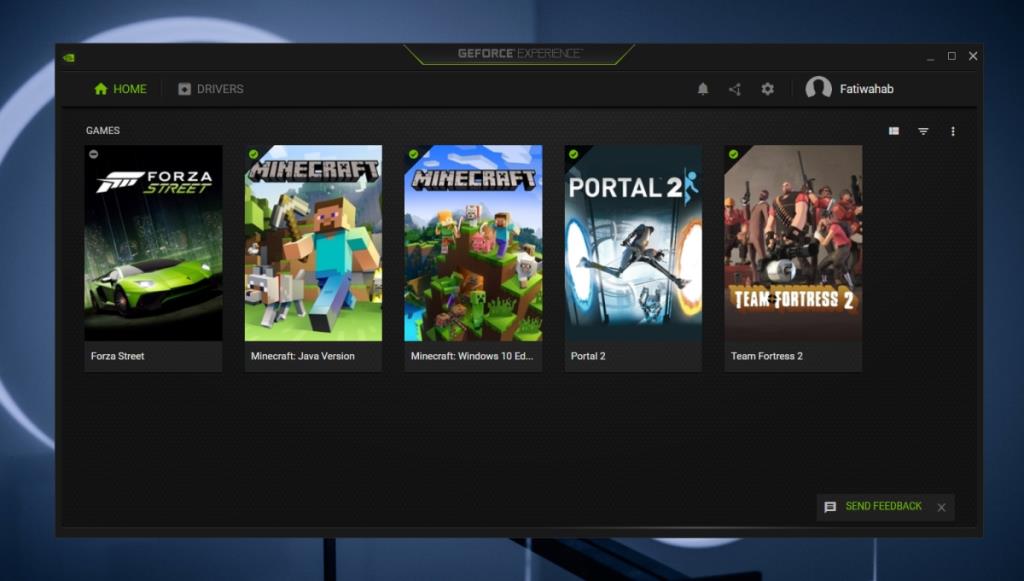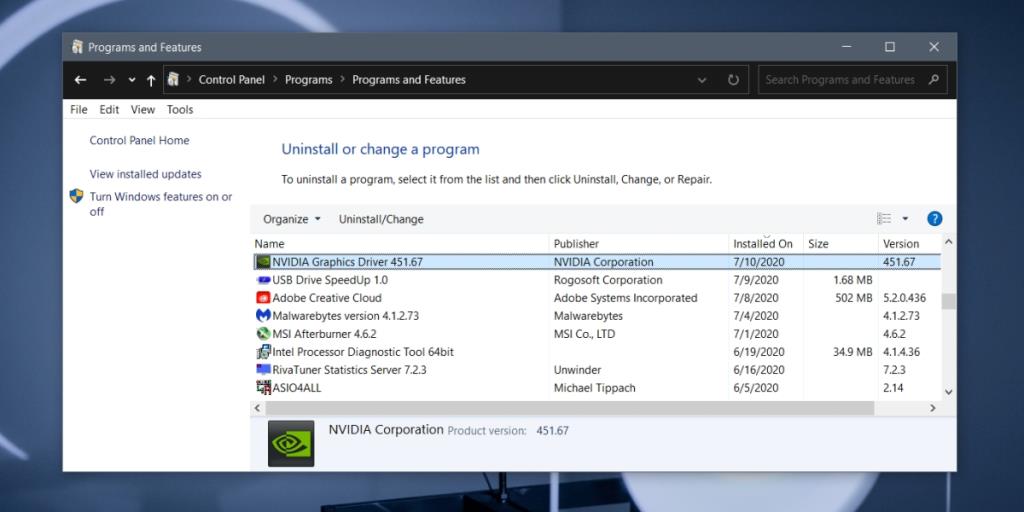Jika anda memiliki PC permainan, atau PC anda mempunyai GPU khusus, kemungkinan besar GPU itu sama ada cip AMD atau cip Nvidia. AMD dan Nvidia ialah dua pengeluar GPU terkemuka, dan biasanya, semua yang anda perlukan untuk memastikan GPU anda berfungsi ialah pemacu yang betul. Pada Windows 10, pemacu ini dipasang pada persediaan, dan mereka biasanya akan mengemas kini secara automatik.
Aplikasi Nvidia GeForce Experience
Pemacu GPU mengemas kini secara automatik pada Windows 10, tetapi mungkin terdapat jurang masa yang ketara antara masa kemas kini pemacu tersedia dan apabila ia tersedia dan dipasang melalui kemas kini Windows. Anda mungkin menjalankan pemandu yang lebih lama selama berbulan-bulan atau lebih setahun sebelum anda boleh mendapatkannya.
Cara yang lebih cepat untuk mendapatkan pemacu Nvidia terbaharu apabila ia tersedia ialah memasang apl GeForce Experience. Ia akan mengesan, memuat turun dan memasang pemacu baharu apabila ia tersedia.
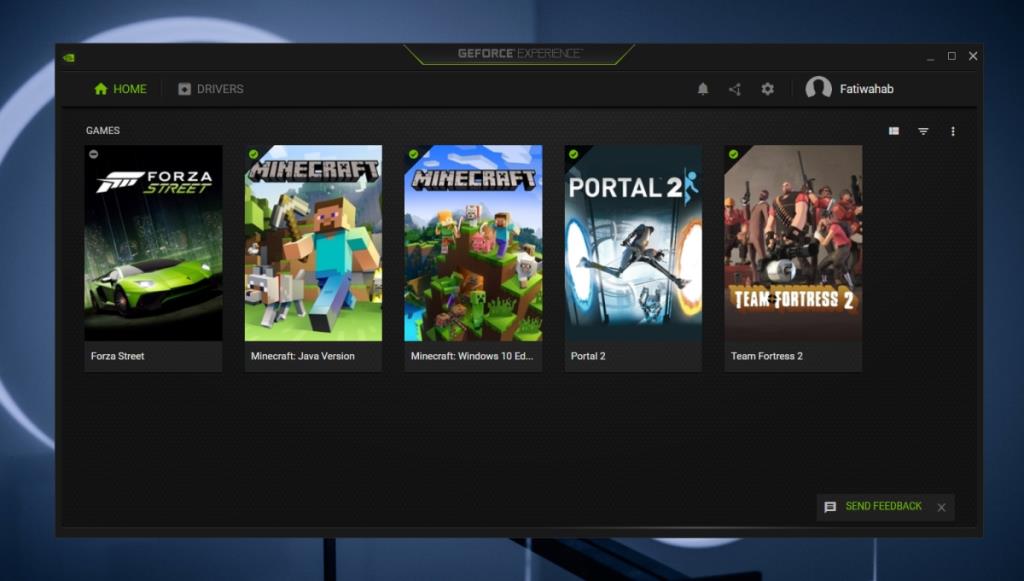
Nyahpasang Pengalaman GeForce
Walaupun aplikasi Nvidia GeForce Experience bagus untuk mendapatkan pemacu Nvidia terkini, anda tidak perlu menyimpannya untuk banyak lagi. Sesetengah pengguna juga melaporkan bahawa ia mengganggu prestasi sistem mereka apabila ia cuba mengoptimumkan permainan . Dalam kes itu, anda boleh menyahpasangnya.
- Buka Penjelajah Fail.
- Tampal yang berikut dalam bar lokasi, dan ketik Enter.
Panel Kawalan\Program\Program dan Ciri
- Cari apl Nvidia GeForce Experience.
- Pilihnya dan klik butang Nyahpasang di bahagian atas.
- Benarkan apl dinyahpasang.
- Mulakan semula sistem anda untuk ukuran yang baik.
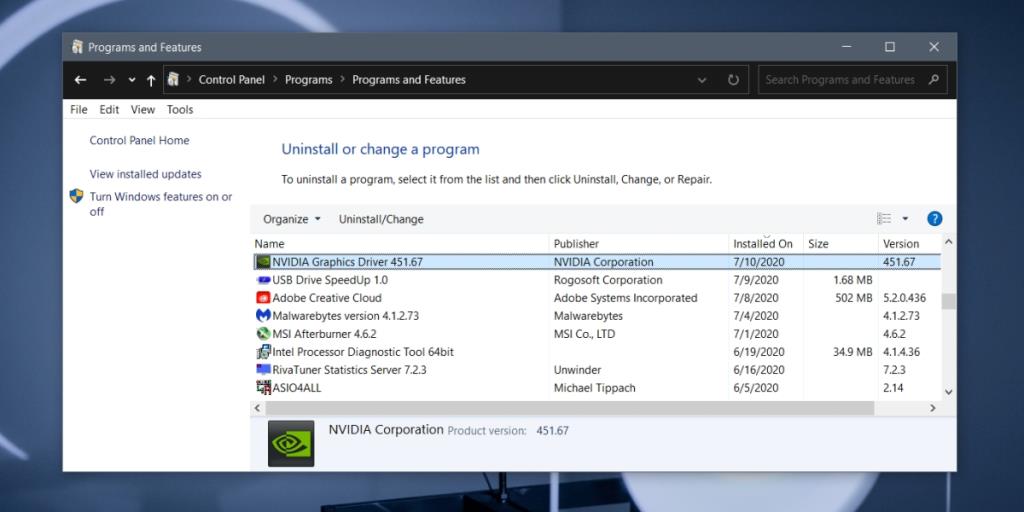
Alih keluar folder sisa
Banyak apl cenderung meninggalkan baki folder atau entri dalam pendaftaran. Biasanya, ini tidak menyebabkan masalah, tetapi jika menyahpasang Nvidia GeForce Experience tidak menyelesaikan masalah yang anda hadapi, semak dan padamkan folder baki.
- Buka Penjelajah Fail.
- Navigasi ke lokasi berikut, satu demi satu.
C:\Users\YourUserName\AppData\Local C:\Program Files (x86)
- Padamkan folder Nvidia yang anda temui. Anda memerlukan hak pentadbir untuk memadamkan folder ini.
- Mulakan semula sistem anda.
Kesimpulan
Apl Nvidia GeForce Experience boleh mengesan dan memuat turun pemacu baharu, tetapi apl itu tidak perlu dipasang pada sistem anda untuk mendapatkan pemacu terkini. Anda boleh memerhatikan forum atau tapak web Nvidia, dan apabila kemas kini pemacu baharu tersedia, anda boleh memuat turunnya terus dari tapak web. Anda mempunyai pilihan untuk memasang GeForce Experience atau memasang pemacu sahaja. Pergi dengan pilihan untuk memasang pemacu, dan ia akan dipasang secara bersendirian, tanpa aplikasi GeForce Experience yang disertakan dengannya.